Fișierele din folderul Descărcări tind să se acumulezepeste orar. Același lucru se poate spune și pentru diverse alte locații, de exemplu, unde salvezi capturi de ecran. Dacă nu vă poate deranja manual curățarea fișierelor vechi, puteți utiliza Automator pentru a găsi și șterge fișiere mai vechi de X zile pe macOS.
Ștergeți fișierele mai vechi de X zile
Vom folosi un flux de lucru Automator pentru a găsiși ștergeți fișiere mai vechi. Fluxul de lucru poate fi setat să funcționeze automat zilnic, totuși, va trebui să selectați toate fișierele care au nevoie de durata de viață verificată. Fluxul de lucru poate fi aplicat unui anumit tip de fișiere, de exemplu, imagini sau documente, și poate fi aplicat la formate de fișiere specifice, de exemplu, PNG sau JPEG.
Deschideți Automator și faceți clic pe Document nou. Creați un nou tip de document Acțiuni dosar.

Vom adăuga mai multe acțiuni din bibliotecă la acest flux de lucru. Prima acțiune pe care doriți să o adăugați este Cere articole de căutare acțiune. Trageți și fixați-l în panoul din dreapta. Deschideți meniul derulant „Start at” și selectați folderul pe care doriți să îl rulați. De asemenea, ar trebui să activați opțiunea „Permiteți selecția multiplă”.
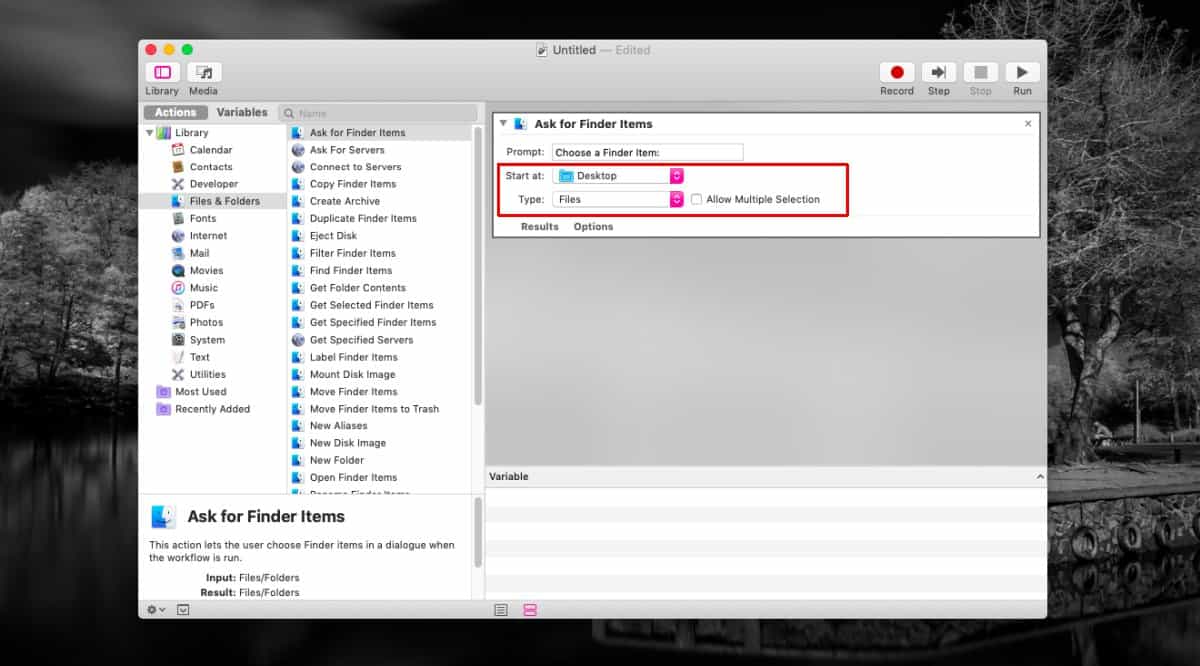
În continuare, căutați „Valoarea setată a variabilei ” acțiune în bibliotecă și adăugați-l în panoul din dreapta. Puteți schimba numele în ceva care vă spune pentru ce este.
Este timpul să adăugați oa treia acțiune. Căutați o acțiune numită „Elemente de căutare a filtrelor” și adăugați-l în panoul din dreapta. Aici veți seta criteriile de ștergere pentru fișierele pe care doriți să le ștergeți. Am configurat acest lucru astfel încât să ștergeți imagini care au zece zile dintr-un folder.
În acest scop, setați Condiția la „Toate” dinurmătoarele sunt adevărate. Deschideți lista verticală de lângă „Kind” și selectați tipul de fișiere pe care doriți să le ștergeți, de ex. Imagini. Apoi, faceți clic pe butonul plus pentru a adăuga oa doua condiție. De data aceasta, selectați data creată. Puteți selecta, de asemenea, data modificată sau un alt tip de dată.
Acest flux de lucru va șterge fișierele create în urmă cu zece zile, așa că selectați „Nu este în ultima”, „10” și „Zile”.
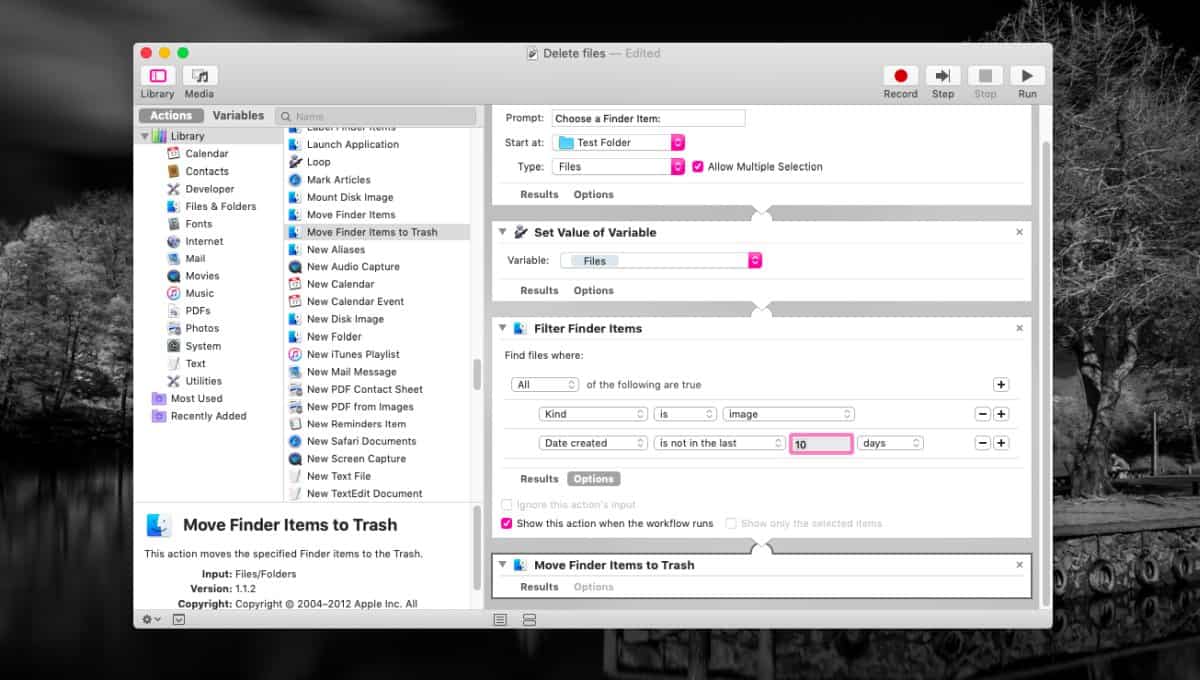
Ultima acțiune de adăugat este „Mutați elementele Căutare înGunoi'. Salvați fluxul de lucru și rulați-l. Acesta va șterge toate fișierele care au fost create acum zece zile. Când o rulați, veți vedea Finder deschis în folderul pe care fluxul de lucru este setat să funcționeze. Utilizați comanda + o comandă rapidă de la tastatură pentru a selecta toate fișierele și lăsați fluxul de lucru să facă restul.
Pentru a-l rula automat, creați un eveniment în Calendar și setați-l ca declanșator.













Comentarii